Iată cum eliminați fundalul imaginii sau inscripționarea din diapozitive.
-
În meniul Vizualizare , selectați Coordonator > Coordonator de diapozitive.
-
În panoul de miniaturi din stânga, faceți clic pe orice aspecte de diapozitiv care au inscripționarea imagine pe care doriți să o eliminați.
-
Pe fila Coordonator de diapozitive , faceți clic pe Stiluri fundal.

-
Faceți clic pe Format fundal.
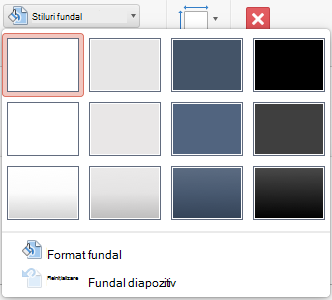
-
În panoul Formatare fundal , sub Umplere, faceți clic pe Umplere solidă.
-
Faceți clic pe butonul Culoare și selectați alb sau orice altă culoare vă place.
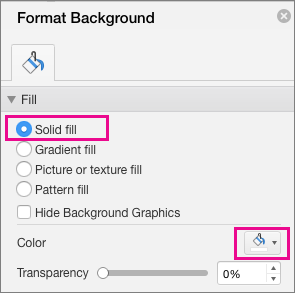
-
Dacă doriți să eliminați fundalul din toate diapozitivele, faceți clic pe Se aplică pentru toate.










